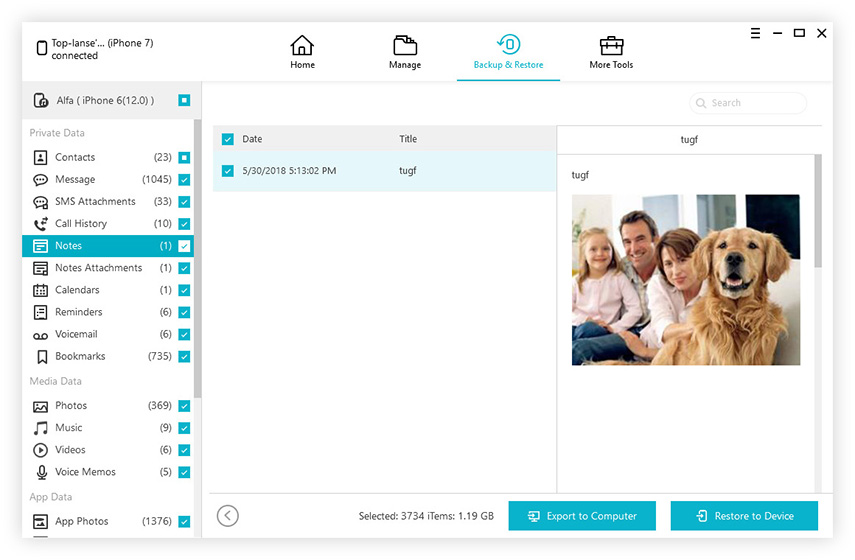3 pagrindiniai būdai, kaip atlaisvinti „iCloud“ saugyklą, kai ji pilna
Po rinkinio gausite 5 GB nemokamos vietosiki „iCloud“. O kas, jei jūs pasiekėte ar viršijote „iCloud“ saugyklos limitą, nes per daug duomenų pateikėte „iCloud“. Ar turėtumėte nusipirkti daugiau saugyklos vietos? Tiesą sakant, galite atlaisvinti vietos „iCloud“ saugykloje ir pasidaryti atsarginę kopiją ištrindami duomenis iš savo įrenginio nemokėdami „Apple“ už papildomą saugyklą. Perskaitykite šį įrašą ir sužinokite, kaip sutvarkyti nepakankamai „iCloud“ saugyklą „iPhone“ / „iPad“.
- 1. Ištrinkite nuotraukas ir vaizdo įrašus iš „iCloud“
- 2. Išvalykite vietą iš atsarginės kopijos
- 3. Pašalinkite ir iš naujo įdiekite „Storage Hungry Apps“
- 4. Uždarykite nereikalingą atsarginę kopiją
- 5. Pirk daugiau saugyklos vietos.
- 6. Kaip laisvai kurti „iPhone“ atsarginę kopiją be „iCloud“
1 dalis: Kaip patikrinti „iCloud“ saugyklą
Siūlome prieš tai patikrinti „iCloud“ saugykląatlaisvinkite vietą. Norėdami patikrinti „iCloud“ saugyklos būseną ir sužinoti, kiek vietos yra, tiesiog atidarykite „Nustatymai“ ir bakstelėkite „iCloud“ „iPhone“ ar „iPad“.

2 dalis. „ICloud“ saugyklos vietos taisymo sprendimai
1. Ištrinkite nuotraukas ir vaizdo įrašus iš „iCloud“
Paprastai nuotraukos ir vaizdo įrašai gali užtrukti daugsaugojimo vietos. Todėl jūsų „iCloud“ saugykla bus greitai užpildyta. Ištrinti nuotraukas ir vaizdo įrašus turėtų būti pirmasis pasirinkimas, kai „iPhone“ ar „iPad“ susidursite su „Nepakanka„ iCloud Storage Space “situacija.
Prieš ištrindami visus brangius prisiminimus, prieš ištrinant nuotraukas ir vaizdo įrašus iš „iCloud“ paskyros, rekomenduojama pasidaryti šių nuotraukų ir vaizdo įrašų atsarginę kopiją.
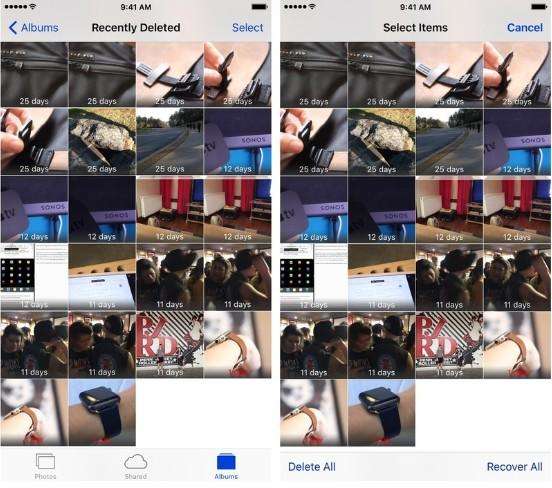
2. Išvalykite vietą iš atsarginės kopijos
Atsarginės kopijos paprastai užima labai daug daiktų, jei turite įprotį reguliariai kurti atsargines kopijas. Taigi galite pašalinti atsarginę kopiją, kad gautumėte daugiau „iCloud“ saugyklos vietos.
- 1 veiksmas: eikite į „Settings“, bakstelėkite „iCloud“ ir pasirinkite „Storage & Backup“
- 2 veiksmas: paspauskite Tvarkyti saugyklą.
- 3 žingsnis: Įstoję į vidų, galite IŠJUNGTI jungiklį prieš tas programas, kurių nenorite kurti. Tai parodys raginimą. Bakstelėkite Įjungti ir ištrinti.

3. Pašalinkite ir iš naujo įdiekite „Storage Hungry Apps“
Laikui bėgant kai kurios programos gali išsipūstisaugokite duomenis vietoje arba kaupkite talpykloje, kad būtų galima greičiau atlikti duomenis. Pašalinus ir iš naujo įdiegus šias programas, paprastai bus ištrinti visi talpykloje laikomi duomenys, o tai užima vietos saugykloje.
Tai yra paprastas būdas patikrinti, kurios programos užima daugiausia vietos jūsų „iPhone“ ar „iPad“. Tiesiog atlikite šiuos veiksmus:
- 1 veiksmas: bakstelėkite „Nustatymų“ programą. Tada pasirinkite Bendrieji.
- 2 veiksmas: pasiekite saugojimo ir „iCloud“ naudojimą. Skyriuje Saugykla bakstelėkite Tvarkyti saugyklą
- 3 veiksmas: Pamatysite apžvalgą, kiek vietos užima kiekviena programa. Paspaudę bet kurią iš jų paspauskite „Ištrinti programos“ parinktį arba galite jas ištrinti iš pagrindinio ekrano, kaip įprastai ištrintumėte programas.

4. Uždarykite nereikalingą atsarginę kopiją
Jei yra keletas programų, kurių nereikia kurti atsarginiu būdu, galite pabandyti atlikti šiuos veiksmus.
Eikite į „Nustatymai“> „iCloud“> Saugykla> Tvarkyti atmintį.
Pasirinkite įrenginį, kurio atsarginę kopiją norite tvarkyti
Skiltyje „Atsarginės kopijos parinktys“ perjunkite programas, kurių nenorite sinchronizuoti su „iCloud“.

5. Pirk daugiau saugyklos vietos.
Jei „iCloud“ atsarginę saugyklą baigsis, tiesioginis būdas yra atnaujinti „iCloud“ saugyklą. Akivaizdu, kad tai kainuos pinigus.
1. Eikite į „Nustatymai“> „iCloud“> „Saugojimas ir atsarginė kopija“.
2. Bakstelėkite „Pirkti daugiau saugyklos vietos“ ir pasirinkite tinkamą planą.

3 dalis: „iCloud“ alternatyvus atsarginių kopijų kūrimo būdas - nėra vietos ribojimo ir nemokama
Jei baigsis „iCloud“ saugykla, jūsų „iOS“ įrenginys nebegalės kurti atsarginės kopijos į „iCloud“. Čia mes pasidalinsime jums dar vienu būdu padaryti atsarginę kopiją nenaudojant „iCloud“.
„Tenorshare“ atsarginių kopijų kūrimo ir atkūrimo funkcija„iCareFone“ yra skirtas padėti jums sukurti atsarginę įrenginio atsarginę kopiją ir atstatyti jį iš atsarginių kopijų, jei prarandate duomenis. Be to, tai leidžia pasirinktinai kurti atsarginę duomenų kopiją iš įrenginio ir taip sutaupyti daug brangaus laiko. Dabar pažiūrėkime, kaip tai veikia: